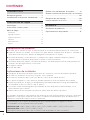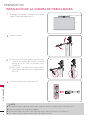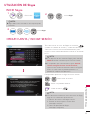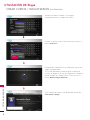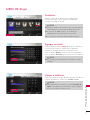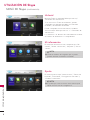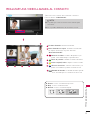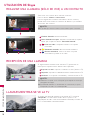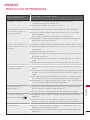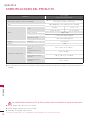LG AN-VC300 Manual de usuario
- Categoría
- Cámaras de seguridad
- Tipo
- Manual de usuario
La LG AN-VC300 es una cámara de videollamada diseñada para funcionar con algunas televisiones LG. Permite realizar videollamadas con Skype y cuenta con micrófonos incorporados y una lente gran angular. La cámara se puede instalar fácilmente en la parte superior de la televisión y se conecta a través de un cable USB. Una vez instalada, puede iniciar sesión en Skype y empezar a llamar a sus contactos. La cámara también permite realizar llamadas de voz y cuenta con una función de zoom para primeros planos.
La LG AN-VC300 es una cámara de videollamada diseñada para funcionar con algunas televisiones LG. Permite realizar videollamadas con Skype y cuenta con micrófonos incorporados y una lente gran angular. La cámara se puede instalar fácilmente en la parte superior de la televisión y se conecta a través de un cable USB. Una vez instalada, puede iniciar sesión en Skype y empezar a llamar a sus contactos. La cámara también permite realizar llamadas de voz y cuenta con una función de zoom para primeros planos.

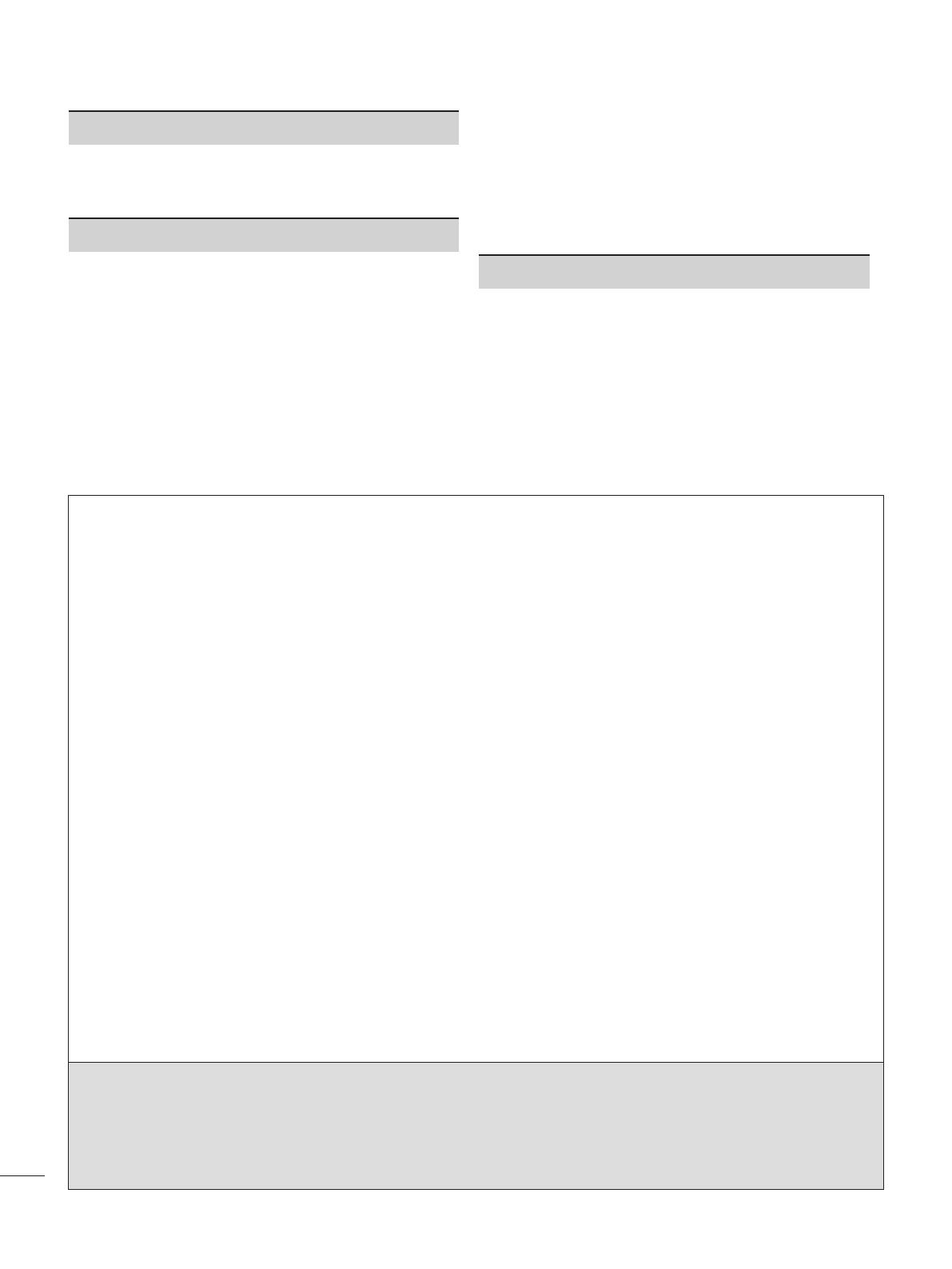











-
 1
1
-
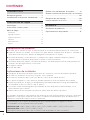 2
2
-
 3
3
-
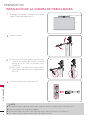 4
4
-
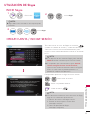 5
5
-
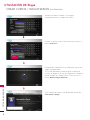 6
6
-
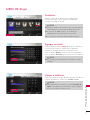 7
7
-
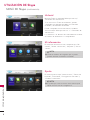 8
8
-
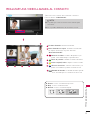 9
9
-
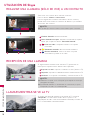 10
10
-
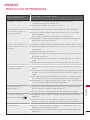 11
11
-
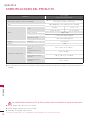 12
12
-
 13
13
LG AN-VC300 Manual de usuario
- Categoría
- Cámaras de seguridad
- Tipo
- Manual de usuario
La LG AN-VC300 es una cámara de videollamada diseñada para funcionar con algunas televisiones LG. Permite realizar videollamadas con Skype y cuenta con micrófonos incorporados y una lente gran angular. La cámara se puede instalar fácilmente en la parte superior de la televisión y se conecta a través de un cable USB. Una vez instalada, puede iniciar sesión en Skype y empezar a llamar a sus contactos. La cámara también permite realizar llamadas de voz y cuenta con una función de zoom para primeros planos.
Artículos relacionados
Otros documentos
-
Samsung PN64F8500AFXZA Manual de usuario
-
Philips 42PFH5609/88 Manual de usuario
-
Philips 40PFH4509/88 Manual de usuario
-
Philips 55PFH6309/88 Manual de usuario
-
Philips 32PFK5709 Manual de usuario
-
Philips 42PFK6589/12 Manual de usuario
-
Philips 55PFK6989/12 Manual de usuario
-
Philips 55PFK7109/12 Manual de usuario
-
Philips 48PFT5509/12 Manual de usuario
-
Samsung UN60FH6200FXZA Manual de usuario